如何完成wePresent無線伺服器韌體的更新?
請先至wePresent官方網站下載對應型號最新的更新韌體檔案。
※Barco官網韌體下載連結:
- - WiPG-1000P
- - WiPG-1600W
WiPG-1000無線伺服器韌體更新方法:
1.連接至欲更新的無線伺服器後,開啟網頁瀏覽器,並輸入wePresent無線伺服器主畫面上面顯示的IP地址,進入後台頁面。
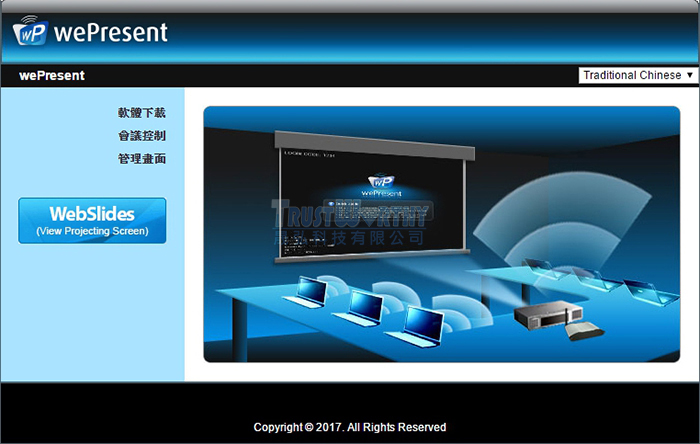
2.點選「管理畫面」,輸入密碼後登入。(預設密碼為admin)
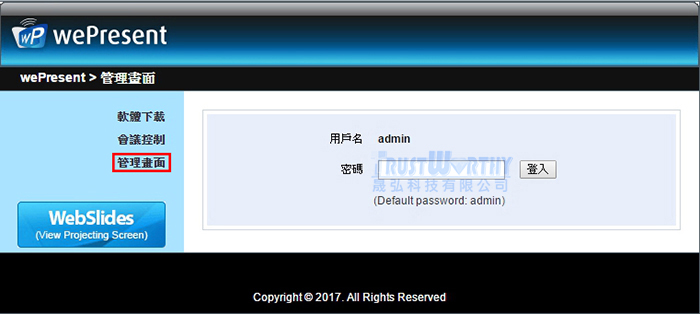
3.進入管理畫面後,點選「韌體更新」進入韌體更新頁面。
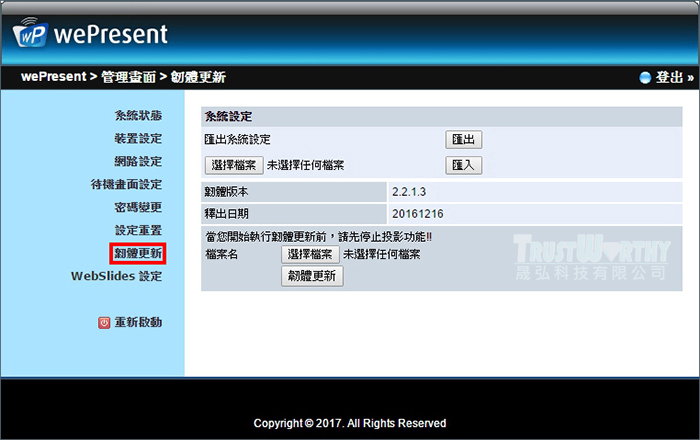
4.點選「選擇檔案」,選取下載的更新韌體檔案(副檔名為nad)後,點選「韌體更新」按鈕進行更新。
注意: 開始執行韌體更新前,請先停止投影功能。
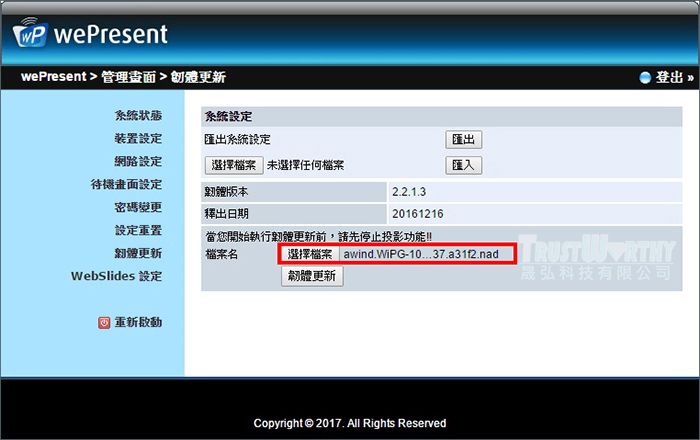
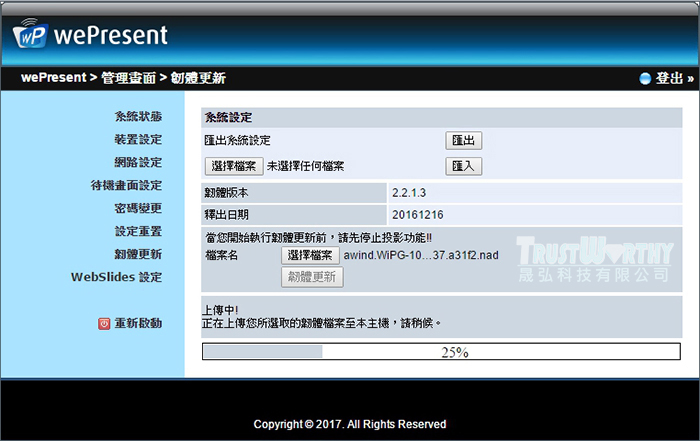
5.韌體檔案上傳至主機後,系統會自動將新的韌體程式燒錄至主機。
注意,在韌體升級完成之前,請勿關閉電源或拔除wePresent裝置,燒錄階段,任何關機或重開機將導致系統損毀。
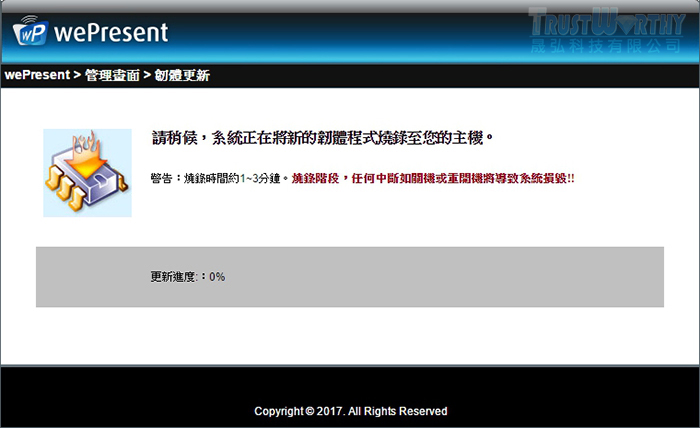
待wePresent裝置自動重新開機後,便完成韌體更新。
在部分特殊情況下,韌體更新進度可能會停止在99%的狀態。請再等待2-3分鐘,若wePresent裝置並未自動重新開機,可以使用wePresent裝置正面的電源按鈕手動重新啟動裝置。
WiPG-2000無線伺服器韌體更新方法:
1.連接至欲更新的無線伺服器後,開啟網頁瀏覽器,並輸入wePresent無線伺服器主畫面上面顯示的IP地址,進入後台頁面。點選「管理畫面」。
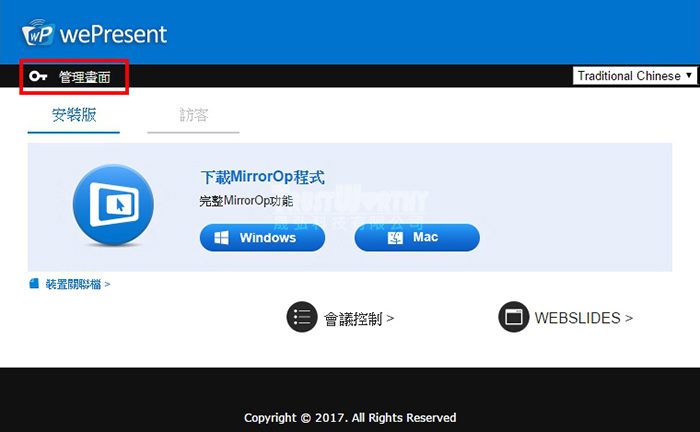
2.進入管理畫面後,點選「韌體更新」。
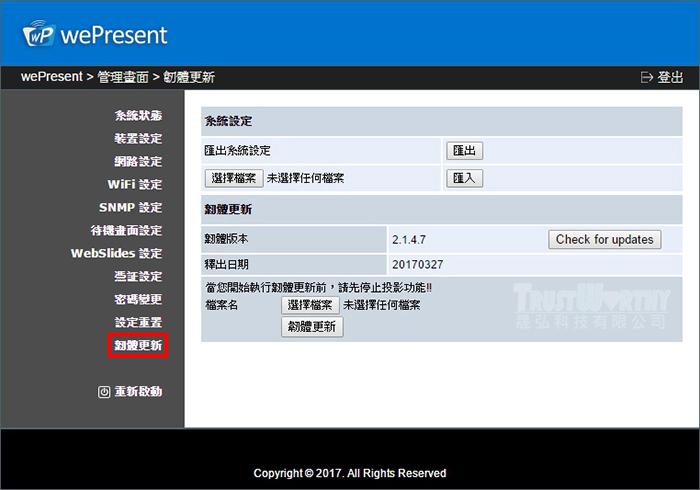
3.點擊「選擇檔案」,上傳更新韌體檔案(副檔名為nad)後,點選「韌體更新」按鈕進行更新。
注意: 開始執行韌體更新前,請先停止投影功能。
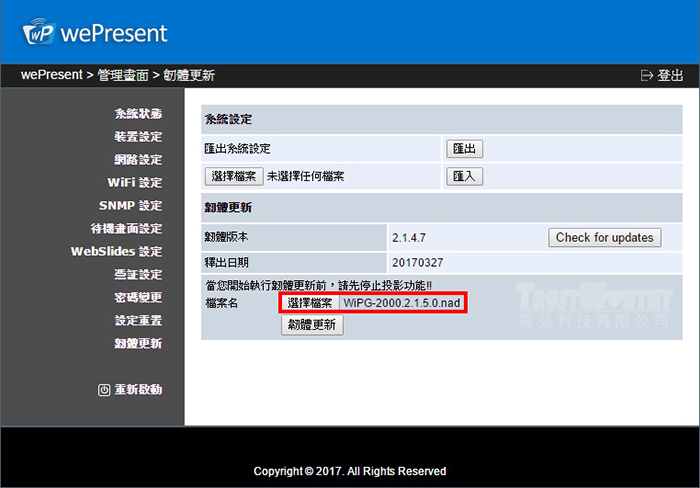
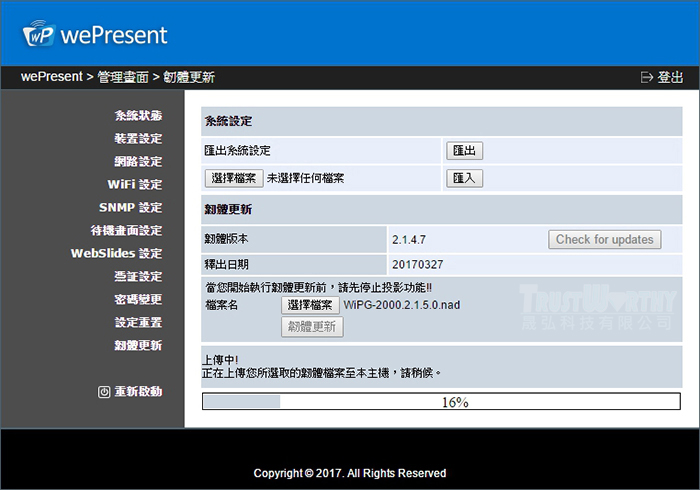
4.韌體檔案上傳至主機後,系統會自動將新的韌體程式燒錄至主機。
注意,在韌體升級完成之前,請勿關閉電源或拔除wePresent裝置,燒錄階段,任何關機或重開機將導致系統損毀。
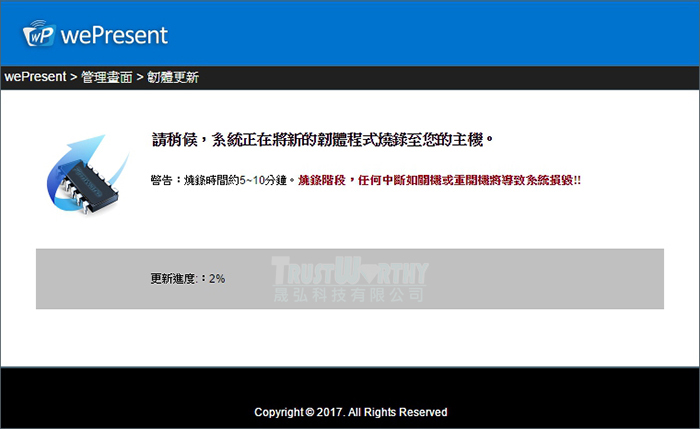
待wePresent裝置自動重新開機後,便完成韌體更新。
在部分特殊情況下,韌體更新進度可能會停止在99%的狀態。請再等待2-3分鐘,若wePresent裝置並未自動重新開機,可以使用wePresent裝置正面的電源按鈕手動重新啟動裝置。